メンテナンス
メンテナンスページでは、包括的な情報を提供します。機械メンテナンスダウンタイムステータス メンテナンス部門内の従業員は2つの役割に分類されます。
- マネージャー
- エグゼクティブ
今、これらの2つの役割に関連した特定の機能を見てみましょう。
スマートファクトリーは、細心の注意を払って設計された包括的なオールインワンツールです 産業プロセスを合理化し、最適化し、生産管理に重点を置き、 信頼性。 このソリューションは、追加の保証層を提供することで際立っています。 一貫した製造業務。 リアルタイムのインサイト、効率的なデータ処理、および 生産環境におけるシームレスな通信
先端技術を活用し、スマート工場ソリューション可視性を高め、制御し、活力を高めます 利用者は、自信をもって情報に基づいた意思決定を行う。 ユーザーフレンドリーなインターフェイスと堅牢な機能で、 スマートな製造業の執行システムは産業環境の独特な要求に応じるために合います、 全体的な生産の効率を改善するためのスケーラブルで適応可能なソリューションを提供します。
チームに連絡する製造MESソフトウェアの取得 購入時に、サインアップして活用することができます。 生産プロセスの可視性を高め、制御して下さい。


「サインアップ」ボタンを押した後、提供されたメールIDに確認メールが送信されます。 チェックイン あなたのメールは、サインアップを完了し、あなたのアカウントをアクティブにするための指示に従ってください。
ショップフロアの各メンバーのログインは別々です。 MES に次のロールを追加:
サインアップ後、スーパー管理者アカウントになります。 完了したら、MESユーザーインターフェイスを見ることができます スーパー管理者。
役割を軸とした機能性を詳細に見てみましょう。
サインアップ後、スーパー管理者は、会社情報の詳細を入力するように求められます。 これらの情報には、 : : :
会社情報を入力すると、スーパー管理者は「生産タイプ」を選ぶように求められます マニュアルデータエントリを選択するか、デバイスエントリを介してプロセスを自動化することができます。 次、スーパー 管理者は、業界内のシフト数を指定する必要があります。 続いて、タイプを選択する必要があります。 ショップフロアで行なわれたプロセスで、バッチやラインのプロセスを選択します。
'Packages'タブでは、スーパー管理者は利用可能なオプションの1つを選択する必要があります。 'Production エッセンシャル、'品質卓越性、'または'Factory利点、'は、その要件に基づいて。
これらのパッケージの違いは次のとおりです。
また、必要に応じて顔のログインを有効にするオプションがあります。
注意:ご記入いただいたデータは、送信後、変更できません。
会社の情報が入力されると、スーパー管理者はユーザーインターフェイスに遭遇します。
最初のタスクは、必須の詳細を事前設定することです。 右上隅に、プロファイルアイコンを見つけます。 プロファイルアイコンの下のオプションの下にある「設定」アイコンを選択します。
「設定」セクションでは、製造フロア全体にマスタデータが表示されます。 探検しよう 各タブは個別に。
「部門」セクションでは、部門とその関連に関する情報が表示されます。 詳細はこちら 新しい部門を追加するには、次の手順に従ってください。

成功すると、すべての部門の詳細を確認することができます。 ザ・オブ・ザ・ 'Options' ボタンを使用すると、追加した部署を編集または削除できます。
「エントリの表示」オプションでは、最初のページに表示したいエントリの数を選択できます。 ザ・オブ・ザ・ 'search' オプションを使用すると、特定の部門を検索できます。
「プロセス」タブでは、プロセス名とその関連する情報が表示されます。 詳細はこちら 部門の下に新しいプロセスを追加するには、次の手順に従ってください。
成功すると、すべてのプロセスの詳細を確認することができます。 ザ・オブ・ザ・ 'Options' ボタンを使用すると、追加のプロセスを編集または削除できます。

「エントリの表示」オプションでは、最初のページに表示したいエントリの数を選択できます。 ザ・オブ・ザ・ 'search' オプションを使用すると、特定のプロセスを検索できます。 さらに、手動で入力するのではなく 詳細は、'Import your file'オプションを使用して、必要なすべての情報を含むファイルをインポートすることができます。
「機械」ページに移動すると、詳細を事前設定できます。 すべての部門およびプロセスで使用される機械。
マシンの詳細を追加するには、次の手順に従ってください。
サービス内容を入力してください。 追加した詳細を全て表示できます 'Options' ボタンを使用して機械および編集または削除。

「エントリの表示」オプションでは、最初のページに表示したいエントリの数を選択できます。 'search'オプションを使用すると、特定のマシンを見つけることができます。 さらに、手動で入力するのではなく 詳細は、'Import your file'オプションを使用して、必要なすべての情報を含むファイルをインポートすることができます。
「パーツ」は、作り出すか、制作するつもりだ。 'Parts' ページでは、事前に設定できます。 製造対象部品の詳細。
これらの手順に従って、部品の詳細を追加します。
注意:GST % のようなコストの詳細を入力すると、請求書の生成に使用されます。
追加した部分の詳細は「オプション」ボタンで編集または削除できます。

'Showエントリ' オプションで、必要なエントリの数を選択できます。 最初のページに表示されます。 'search' オプションは、特定の部分を見つけることができます。 さらに、代わりに 手動で詳細を入力すると、必要なすべての情報を含むファイルを「インポート」を使用してインポートできます。 file' オプション。
「ツール」ページに移動して、ツールの詳細の事前設定を設定します。
これらの手順に従って、ツールの詳細を追加します。
人生が終わったら交換用のアラートを受け取るためにツールの寿命を指定することが重要です 生産工程の混乱を防ぎます。 3種類の工具寿命を識別できます。
収益レポートのデータを視覚化するために、ツールコストを入力することは不可欠です 経営陣。 すべてのツールの追加の詳細を表示し、それらを編集または削除することができます 'Options'ボタン。

'Showエントリ' オプションで、希望するエントリの数を選択できます。 最初のページを参照してください。 'search'オプションを使用すると、特定のツールを見つけることができます。 さらに、代わりに 手動で詳細を入力すると、必要なすべての情報を含むファイルを「インポート」を使用してインポートできます。 file' オプション。
「サイクルタイム」ページに移動して、完全な生産データにアクセスします。 サイクルを追加する手順に従ってください 時間:
+ 記号をクリックして「サイクルタイムを追加」ウィンドウを開きます。 サブカテゴリはウィンドウの下に表示されます。 一般, 工具・品質仕様
一般部門から始まる:
Note: 加工 時は物質的な入力からの機械連続した時間を表します プロダクト出力。
次に、「ツール」カテゴリに進みます。
アクセスツールの詳細は、 'Process' ページでツールタイプが指定されている場合のみです。
次に、「品質仕様」カテゴリに移動します。
「Quality Check」タブで「Sample」と「100%」を選択します。 'Sample' チェック '100%' がすべての生成された部品を点検している間、任意部品。 お問い合わせ
'Sample' オプションの場合:
質の変数の細部を入力するため:
複数のパラメータを追加する手順を繰り返します。 'Delete' オプションを使用して、 任意のパラメータを削除します。
詳細は「サイクルタイムの追加」ボタンをクリックします。
すべてのサイクル時間の追加の詳細を見直し、編集または編集する機能 'Options' ボタンを使用して削除します。

'Showエントリ'オプションを使用してビューをカスタマイズして、数を選択します。 ページの先頭へ 'Search'オプションを使用して、特定のサイクルタイムを簡単に見つけることができます。 あるいは、 'Import Your File'オプションを使用してファイルから詳細をインポートすることにより、プロセスを合理化します。 マニュアルデータ入力の必要性。
会社の詳細を構成しながら「ライン設定」を選択した場合、「ライン」 設定画面が表示されます。 このページでは、特定のプロセスの詳細情報を追加することができます 'ライン。' ラインプロセスを作成するには、以下の手順に従ってください。
注意:'Add Parts'オプションを使用して、他の部品をリストに追加できます。
追加された行の詳細が表示されます。 追加情報に加えて、 以下の詳細をご覧ください。

'Options' ボタンを使用して詳細を編集または削除できます。 その他、 'Showエントリ'オプションでページごとに表示されるエントリの数を選択し、ビューをカスタマイズします。 'Search'オプションを使用して、特定の行プロセスを効率的に検索します。
'Rejection Reasons' ページでは、潜在的な拒絶理由の事前設定 製造された部品。 拒絶理由を追加するには:
任意の部門の複数の拒絶理由を追加することができます。 また、編集したり、 'Options' ボタンを使用して詳細を削除します。

「エントリを表示」を使用してビューをカスタマイズして、エントリの数を選択します。 まず、'Search' オプションを使用して特定の理由を効率的に見つけることができます。
ダウンタイムの理由は、製造プロセスの理由についての説明です 臨時休業 停止または顔の中断。 このページでは、ショップフロアのダウンタイムの事前設定を有効にします。 設定するには:
ダウンタイムの理由は3種類あります。

追加したダウンタイムの詳細を「オプション」ボタンで編集または削除できます。
「エントリを表示」でビューをカスタマイズして、エントリの数を選択します。 トップページ 「Search」オプションで特定の理由を簡単に見つけることができます。
'Targets' ページでは、各プロセスの特定のターゲットの事前設定を有効にします。 OEEデータの計算に不可欠です。
これらの詳細を入力すると、全体的な機器の有効性(OEE) は 自動的に計算され、表示。

'Options' ボタンを使用して追加のターゲットを編集または削除できます。
「エントリを表示」を使用してビューをカスタマイズして、エントリの数を選択します。 トップページ 「Search」オプションで特定のターゲットを簡単に見つけることができます。
原料は完成品を作成するために使用される基本的な物質です。 「Raw Material」ページでは、店舗フロアの生産に原材料を事前に設定できます。

'Options' ボタンを使用して、追加した原材料の詳細を編集または削除できます。
「エントリを表示」でビューをカスタマイズして、最初のエントリの数を選択します。 サイトマップ 「Search」オプションで特定の材料を簡単に見つけることができます。 さらに、インポートすることでプロセスを簡素化 'Import Your File'オプションを使用してファイルから詳細。
'RM と部品' ページは、原材料と原材料との間の相関性を示しています それらを使用して製造された部品。

RM と部品関係を「オプション」ボタンで編集または削除できます。
「エントリを表示」でビューをカスタマイズして、エントリの数を選択します。 トップページ 「Search」オプションを使用して、特定の材料を簡単に見つけることができます。
消耗品は、材料または使用される項目またはの間に枯渇します 製造プロセス。 'Consumables' ページでは、使用する消耗品の詳細を構成できます。 製造業。

'Options' ボタンを使用して、追加の消耗品の詳細を編集または削除できます。
「エントリを表示」でビューをカスタマイズして、エントリの数を選択します。 トップページ 'Search'オプションを使用して、特定の消耗品を簡単に見つけることができます。 プロセスを簡素化し、詳細をインポートします。 'Import Your File' オプションを使用します。
'Spare Parts' ページでは、スペアに関する詳細を設定および管理できます。 製造業で使用される部品。 スペアパーツの詳細を追加するには、次の手順に従ってください。

追加のスペアパーツの詳細を「オプション」ボタンで編集または削除できます。
「エントリを表示」でビューをカスタマイズして、エントリの数を選択します。 トップページ 'Search'オプションを使用して、特定のスペアパーツの詳細を簡単に見つけることができます。 プロセスを簡素化 'Import Your File'オプションを使用してファイルをインポートします。
「顧客」ページは、顧客情報の追加を容易にします。 追加する 顧客:

'Options' ボタンを使用して、顧客の詳細を編集または削除できます。
「エントリを表示」でビューをカスタマイズして、エントリの数を選択します。 トップページ 「Search」オプションを使用して、特定の顧客を簡単に見つけることができます。
「ベンダー」ページで、サプライヤーが提供する詳細の設定とビュー あなたの生産のための材料。 各ベンダーの詳細を手動で入力するか、または「ファイルのインポート」オプションを使用してインポートすることができます。 追加する ベンダー:

'Options' ボタンを使用してベンダーの詳細を編集または削除できます。
「エントリを表示」でビューをカスタマイズして、エントリの数を選択します。 トップページ 'Search'オプションを使用して、特定のベンダーを簡単に見つけることができます。
「Employee」ページ内では、ショップフロアの担当者の詳細を入力することができます。
これらは各部門内の役割です。
「従業員の追加」をクリックします。 お問い合わせ

'Options' ボタンを使用して、従業員の詳細を編集または削除できます。
「エントリを表示」でビューをカスタマイズして、エントリの数を選択します。 トップページ 「Search」オプションを使用して、特定の従業員を簡単に見つけることができます。
これらの詳細は、生産フロアの監視と制御のためのマスターデータを形成します。 お問い合わせ 構成, 次の重要なステップは、プロセス/部署の割り当てをスーパーバイザーに進化する「デバイス設定」です。 特定の機械をオペレータに割り当てます。
管理者および特定の機械に特定のプロセスを割り当てるために オペレータ, 右上の「ユーザープロファイル」アイコンから「デバイス設定」ページにアクセスします。
スーパーバイザーへの部門/プロセス配分のため:

オペレータのための装置配分のため:

スーパーバイザーと演算子は、デバイスの設定で2つのメソッドを使用してログインできます。 メソッド, スーパー管理者がマシンにログインし、セットアップを実行したり、ログイン資格情報を使用することを可能にします。
管理セクションに移動します。
生産計画を管理できます。生産のスケジューリングこの場所での実行 作業注文作成は、計画プロセスの初期と重要なステップです。
「計画」ページでは、作業注文の生成と作成を容易に プラン, 'Workorder'、'Plan'、および'Overall Plan'セクションで構成されています。
このセクションでは、生産を開始するための作業順序の作成を可能にします。 作業順序を生成するため:
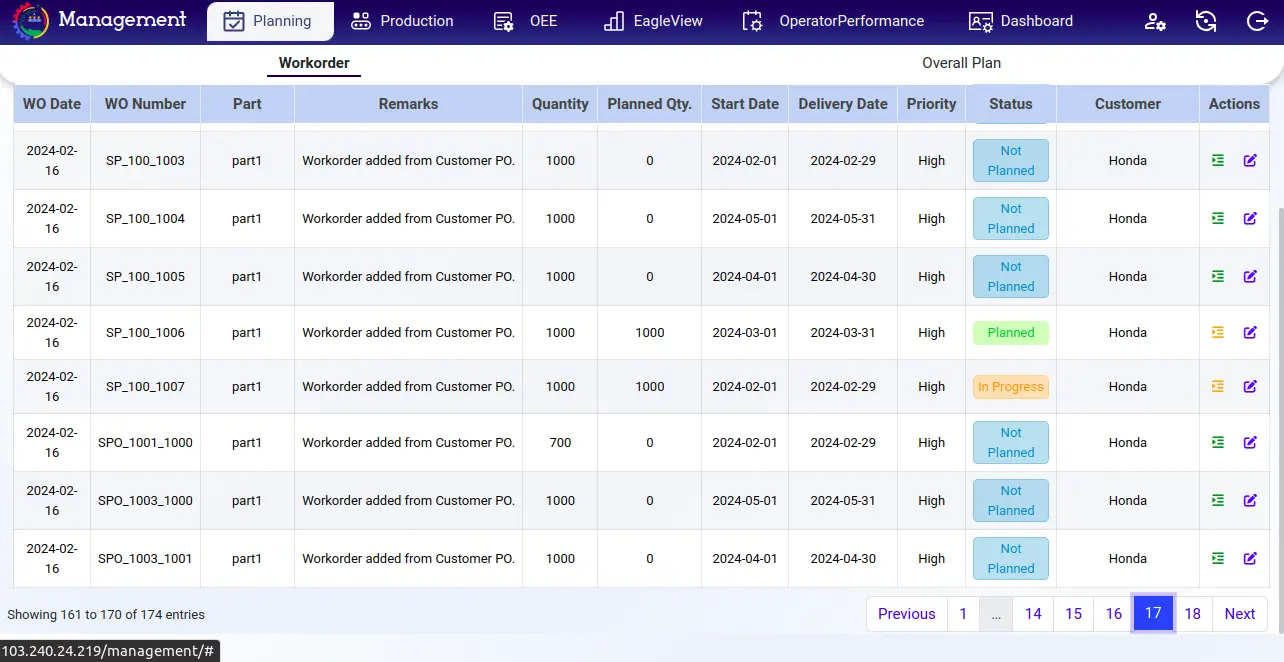
作業順序が生成されると、画面にすべての詳細が表示されます。 '計画されていない'ステータス。 仕事の注文を計画するには:

「予定外」から「計画外」に変更する作業順序の状態 仕事が進むにつれて、 ステータスが変わります 'In Progress' と、'planned,'in Progress,' のような様々なステータスを追跡できます。 「生産される」等。 'Actions' タブの 'Edit' オプションを使用して、プランを編集できます。
'Calendar'オプションを使用して、任意の月と年のための作業注文のリストを表示します。 「Search」オプションを利用して、特定の作業注文を見つけます。
「プラン」ページでは、他のパーツのプランを作成できます。 既に計画され、実行されている部品。 プランを追加するには、以下の手順に従ってください。
上記の手順に従って、またはそれをインポートすることにより、手動でプランを追加することができます 右上の「Import Plan」オプションを使用します。
また、カレンダー機能を使用して、計画の一覧を表示することもできます。 特定の月と年。
「全体プラン」ページでは、作成の包括的な詳細にアクセスすることができます 以下を含む計画:
「カレンダー」機能を使用して、特定の日に全体的な計画を表示できます。 また、「シフト」ドロップダウンメニューを使用して、特定のシフトまたはすべてのシフトの全体的な計画を観察します。
'Production' ページは、生産プロセスのデータを表示します。
「全体制作」ページでは、全工程の総合概要をご覧いただけます。 それは、 以下を含む。
このパーセンテージは4つのカテゴリに色分けされます。 アクセス可能 右上の「Calendar」オプションを使用して、特定の日の全体的な生産データ。
このページでは、実際に計画された制作の洞察を提供します 生産。 'Shift' と 'Calendar' オプションを使用して、任意の日付で特定のシフトのデータを表示できます。 右上の角。 選択されたシフトの場合、機械式データは次の通りです。

このページでは、毎月の全ての日の生産データを紹介します。 ディスプレイ 次の詳細:
右上の「Calendar」オプションを使用して、生産データを表示できます。 年1月1日
このページでは、制作された部品に関する報告書を掲載しています。 ご覧いただくことができます。 このページの詳細は以下をご覧ください。
右上隅にある 'Calendar' オプションで、表示可能 ご希望の年を報告します。
「全体レポート」ページは、包括的なレポートハブとして機能し、 機械的、部門別レポート、OEEデータレポート。
サイトマップ全体的な装置の実効性(OEE) グラフィカルなデータ フォーマット, さまざまな側面にインサイトを提供する:

このレポートは、可用性、パフォーマンス、品質、およびOEEデータ部門を賢く提供します お問い合わせ グラフィカルでパーセンテージのフォーマット。 また、部品カウント、ダウンタイムの理由、不良データを表示 グラフィカル。 右上のドロップダウンメニューから特定の部門を選択し、表示 レポート 'Calendar' オプションを使用して任意の日付。

部門レポートと同様に、このレポートは月単位のデータを示します。 選択する 右上隅にあるドロップダウンメニューから「カレンダー」を使用して任意の日付のレポートにアクセス お問い合わせ オプション。
注意: これらのレポートに提示されたデータの詳細な情報については、 「出発レポート」タブ。

このページでは、生産プロセスデータのグラフィカルな表現を表示します。 次のような情報を提示する:

このページでは、各演算子のパフォーマンスをお客様の制作で評価することができます。 床、を含む細部を使って:
右上隅にある「Calendar」オプションを使用して、オペレータのパフォーマンスを表示 年のいずれかの月。
すべての重要な生産プロセスの細部を構成するとき、アクセスを得ます 次の情報:
この機能は、スーパー管理者が生産全体を監督し、管理することを可能にします ショップフロアを横断する工程
このページでは、現在処理中の作業(WIP)について詳しく紹介しています。 以下について 情報が表示されます。
ご覧いただくことができます。ワークインプロセス毎年のどの月でもの使用のための細部 右上の「カレンダー」オプション。 左上隅にある 'Search' オプションを使用して、特定の WIP を見つける 詳細はこちら
また、選択ボックスで特定のデータを選択することもできます。 はじめに 各行の右上隅にある 'Ignore' オプションを使用してそれらを除外します。
次に、「プロファイル」アイコンをクリックして「ストア」ページに移動します。 店舗ページへ
このページでは「店舗」の在庫に関する包括的な情報を提供しています お問い合わせ そして現在の可用性の状態。 「ストア」部門内の従業員は、マネージャー、エグゼクティブ、ビューアとして分類された異なる役割を持っています。
今、これらの3つの役割の特定の機能に掘り下げましょう。
ストアマネージャーは、完全な権限を持ち、在庫を管理します。 生産フロアの空き状況。 「従業員」ページのスーパー管理者が設定したログインIDとパスワードを使用してシステムにアクセスすることができます。 3つの店舗の役割の中で、管理者は読み取り、書き込み、生成する機能を持つ唯一のものです 在庫データのレポート。
ストアマネージャは5つの異なるページにアクセスしています。
「ダッシュボード」ページでは、ストアマネージャーは以下の情報を監視できます。
このページは「送信」と「受信」の2つのセクションにさらに分類されます。 お問い合わせ
このセクションでは、から送信された原材料に関するすべての詳細について説明します。 様々な部署に保管。 以下の情報を含みます。
DC の準備のため:

'Delete' オプションを使用して詳細を削除できます。
ユーザーは「資料配信レポート」をダウンロードできます。 「アクション」タブ。
このページでは、様々な理由で店舗から返された資料について詳しく紹介しています。 理由 「Return」と「History」の2つのセクションに分かれています。 お問い合わせ
お問い合わせ リターン:
このセクションでは、異なる理由で様々な部門から返された材料をリストします。 お問い合わせ 返品の理由を理解し、 特定の素材の状態をクリックすると、'Acknowledge' ボックスが開きます。 このボックスディスプレイ 返品の理由 それぞれのボタンを使って「受け入れ」や「拒否」を選ぶことができます。
. . 歴史 :
このセクションでは、原材料の全体的な歴史を提示しています 返す。 詳細をご覧いただけます。 右上の「カレンダー」オプションを使用して、特定の月と年のための原料を拒否 コーナー。 さらに、歴史の歴史 原材料、消耗品、工具、 右上隅にあるドロップダウンメニューから関連するオプションを選択することで、もっと見ることができます。
「search」を使用して拒否された原材料の特定の詳細を検索できます オプション。
このページでは、原材料を含む購入された在庫の詳細の概要を提供しています。 生産プロセスのための材料、消耗品、予備品および用具。
'all'カテゴリを使用すると、すべての材料の詳細を表示することができます ストア。 以下が表示されます。
すべての4つの結合された歴史を見ることができます(材料、消耗品、スペアを引く) 右上の3つのカテゴリをリストするドロップダウンメニューを使用して、部品、ツール)。 ザ・オブ・ザ・ 'Search' オプションは、特定の詳細を見つけることを容易にします。
購入したツールを追加するには:
これらの手順を繰り返して「原材料」と「消耗品」と「スペアパーツ」を追加します。 お問い合わせ
「歴史」のページでは、購入した原材料の全体的な詳細を見ることができます。 ツール、消耗品、店舗の在庫状況。 履歴ページでは、個人を閲覧することができます 工具、原料、消耗品の履歴。 また、全ての組み合わせた歴史をご覧いただけます。 3つは右上の3つのカテゴリをリストするドロップダウンメニューを使用して。 'Search' オプション 特定の詳細を見つけることを容易にし、'Calendar' オプションを使用して、任意の履歴を表示することができます 特定の月と年。
「活用」ページでは、これまで使用している材料の量について詳しく紹介しています。 このページでは、以下の情報を表示します。
上記の詳細は、ツール、原材料、 消耗品および予備品。
利用の詳細を追加するには:
原料、消耗品の活用の細部を加えるために同じステップに続いて下さい、 そして予備品。

このページの新機能には、'Calendar' オプションが含まれています。 右上のコーナーでは、毎月の活用データを閲覧できます。 左上の「Search」オプション コーナーでは、特定の利用状況を迅速に把握することができます。 さらに、'Edit' オプションを使うこともできます。 以前に追加した詳細または 'Delete' オプションを変更して、必要に応じて削除します。
このページは配達および郵送物のための準備ができた商品についての細部を提供します、 「完成品」と「納品前」の2つのカテゴリに分けられます。
このセクションでは、出荷の準備ができた完成品の詳細が表示されます。
左上隅にある 'Search' オプションを使用して、特定の詳細を見つけることができます 完成品について 特定の月の完成品の細部を見ることができる「カレンダー」オプション。
このセクションでは、「ダイレクト・チャラン」(DC)をお客様に送信することができます。 お問い合わせ DC を作成する:
'Delete' オプションを使用して、入力した詳細を削除します。
「Actions」カテゴリのオプションでは、請求書の作成とダウンロードが可能 カランズ。 生成されたチャレンジャーを見ることができます 'Calendar'オプションを使用して、任意の月または年。 'Search' オプションを使用して、特定のチャレンジャーを見つけます。
これらの機能により、ストアマネージャーがさまざまな機能を実行し、監視することができます。 タスク。
ストアエグゼクティブは、ストアマネージャーに類似した機能を所有しています。 ダッシュボードへのアクセス 管理者とは異なり、管理者は、最近の出荷、取引、またはオープンを表示することはできません リクエスト しかし、管理者と同様、送信/受取された在庫の詳細を確認できます。
注意: 管理者は、スーパーによって設定されたログインIDとパスワードを使用してログインすることができます 'Employees'のページで管理者。
店舗のビューアは、アクセス制限が限られており、それに相当する詳細しか表示できません。 役員レベルのアクセス 以下が含まれます:
注:ビューアは、スーパー管理者が設定したログインIDとパスワードを使用してログインできます。 「社員」のページ。
ストア部門における3つの役割についての概要を説明します。
セクションに進んでください。
このページでは、特定の部門に固有の包括的な生産情報を紹介します。 社内社員 部門は3つの異なる役割に分類されます。
今、これらの3つの役割のそれぞれに委任しましょう。
部門のヘッドは生産の床およびプロセス上の完全な制御を保持します 特定の部門内で。 アカウントへのアクセスは、「従業員」の管理者が設定したログインIDとパスワードで付与されます。 サイトマップ
ログオンすると、部門長は7に分けられたUIをナビゲートできます サブページ:ダッシュボード、プラン、制作、 材料、レポート、質およびダウンタイム。 それぞれを詳しく調べましょう。
'Dashboard' のページでは、すべてのシフトの生産データの概要を確認できます。 特定の部門。 このページには以下が含まれます。
「Shift」を使用して、すべてのシフトまたは特定のシフトについて、これらの詳細を見ることができます。 右上隅にあるドロップダウンメニュー。
このページでは、製造工程計画の概要をご覧いただけます。 ここに表示することができます 次の詳細:
また、特定の日の全体的な計画は、使用して見ることができる 'Calendar' 機能。 「出発」ドロップダウンメニューでは、特定のプランの詳細を表示できます 担当部署 'Shift'のドロップダウンメニューは、特定のシフトまたはすべての全体的な計画の表示を可能にします シフト。
このページでは、生産プロセスの包括的なビューを提供しています。 3つのセクション:生産、 計画対実際の, 日報. それぞれを詳しく調べましょう。
このページでは、制作の詳細を1時間単位で表示しています。 以下は、 ページの先頭へ:
右上の「Calendar」オプションを使用して、任意の特定の日付の生産データを閲覧できます。 また、「出発」オプションを使用して、特定の部門のプロダクションデータを見ることができます。 'Calendar' オプションの近く。
このページでは、計画された制作と実際の生産の比較、そのような詳細を表示しています として:
'Calendar' オプションを使用して、任意の日付のこれらの詳細を表示できます。 お問い合わせ これを表示する柔軟性を持っている 右上の「シフト」選択ドロップダウンメニューを使用して、特定のシフトに関する情報。 メイク 'Department' オプションの使い方 特定の部門の詳細を見る。
このページでは、月々の日に生成された部品の詳細や、 その月の間に生成された総部品。
右上の「Calendar」オプションを使用して、任意の特定のデータを表示 月..
このセクションでは、使用する原材料の詳細情報にアクセスすることができます 生産プロセス。 ストアとRM/パート処理の2つのサブページに分類されます。 それぞれの詳細を調べましょう。
このページでは、素材のリクエストを追加したり、リターンを追加したり、ビューしたりするための機能を提供します。 両方の歴史。
このページでは、特定の材料の店にリクエストを提出することができます 生産工程で必要な。 'Request Entry' ウィンドウで、次の手順を実行します。

このセクションでは、提出したすべての資料リクエストを閲覧することができます。 店舗。 このページから次の情報を得ることができます。
'Calendar' 機能を使用して、任意の月と年のリクエストを表示できます。 また、原材料、工具、消耗品の要望を個別に確認することができます。 閲覧もできます 右上の材料タイプ選択ドロップダウンを使用して、すべての3つの組み合わせの要求。 また、左上隅にある「Search」オプションを使用して、特定のリクエストを検索できます。
このページでは、ご購入いただいた資料を返却していただくことができます。 ストア。 2つの潜在的な理由があります プロダクトを戻して下さい:質の欠陥による余剰材料か拒絶材料を持つこと。 作成する リターン記入項目:
注意:材料を戻す理由として拒否を選択した場合、 'Rejection Reason' という追加のボックスは、最後に表示されます。 拒絶理由の3種類があります。 材料の欠陥、製造業の間違いおよび不正確な分類。

このページでは、過去に行われたすべての返還エントリをレビューすることができます。 それは提供します 次の詳細:
'Calendar' を使用して、任意の月と年のためのリターンエントリを表示することができます オプション。 また、原材料、工具、消耗品の返品項目を調べることができます。 別々に、材料タイプで組み合わせた3つすべてのリターンエントリーを表示することもできます。 右上隅にある選択ドロップダウン。 さらに、特定のリターンエントリを検索できます 左上隅にある 'Search' オプションを使用します。
このページでは、原材料および完成品に関する詳細にアクセスすることができます 商品紹介 3つのサブページにさらに分類されます:内側、外側、および完成品。 探検しよう ひとつひとつひとつひとつの細部に。
「Inward」ページでは、その調達した原材料に関する情報を提供します。 店舗の特定部署。 以下を提示します。
月・年を問わず、インワード素材の詳細をご覧いただけます。 右上の「カレンダー」オプション。 また、特定のインワードの詳細を検索できます。 左上の「検索」オプション。
このページでは、送信された完成した部品について詳しく紹介しています。 配達のための店への部門。 表示される情報は以下を含みます。
'Calendar' を使用して、任意の月と年の間、任意のエントリを確認することができます。 右上隅のオプション。 また、特定の外部エントリを検索できます。 左上の「検索」オプション。
このページでは、完成品の詳細を提示します。, 以下を含む インフォメーション:
完成品の詳細を「外側」ページに移動するには、 'Actions' タブにある'Send' ボタン。 送信ボタンをクリックすると、詳細を表示できます。 'Outward' ページ。
完成品の詳細を具体的に検索するには、「検索」を利用することができます 左上隅にあるオプション。
「レポート」ページでは、機械学習データ、部門全体にインサイトを提供します。 レポート、毎日の生産データ。
このレポートでは、可用性、パフォーマンス、品質、およびOEEデータを紹介しています。 グラフィカルとパーセンテージフォーマットの両方で提示される機械的に、。 さらに、ページはグラフィカル表示 部分のカウント、ダウンタイムの理由および欠陥のある量の表現。
特定の機械のためのレポートを表示するには、ドロップダウンから機械を選択します 右上のメニュー。 'Calendar' オプションを使用して日付選択を行うことができます。
機械レポートと同様に、部門/ラインレポートは可用性を提示します、 パフォーマンス、品質、および OEE データが、部門/ライン プロセスに固有のもの。
詳細は「機械レポート」タブをご覧ください。
'Calendar'オプションを使用して、任意の日付の部門レポートを表示することができます 右上隅にある。
「品質」のページは、品質拒絶エントリを記録する機能を提供します 品質検査パラメータを追加。 このページは2つのセクションに分かれています:拒絶エントリと品質 点検。 それぞれの詳細を調べましょう。
このセクションでは、品質拒否に関連するエントリを追加および表示することができます。 それは、 'Add Rejection' と 'View Rejection の2つのサブページで構成されます。 お問い合わせ
このページでは、品質に特に関連した拒絶理由を追加することができます。 'Rejection Entry' ウィンドウで、次の詳細を記入してください。

注意: 'no defect' が reject の理由で選択されている場合は、その詳細は 'View Rejection' のページに表示されます。
すべての詳細を入力した後、「追加」ボタンをクリックします。 エントリー これらの詳細は「表示拒否」ページに表示されます。
このページでは、録画拒否エントリを次の詳細に表示しています。
注意:拒絶理由が拒絶時の「欠陥なし」に選ばれた場合 このページでは、内容が表示されない場合がございます。
左上隅にある 'Search' オプションを使用して、特定の検索を行うことができます。 拒絶エントリ。
このページでは、品質パラメータの追加と表示を容易にします 一部評価され、さらに2つのサブページに分類されます。 品質を追加し、品質を表示.
このページでは、制作時に評価のための品質パラメータを含めることができます。 パート。 そのために:
上記の詳細を選択した後、すでに品質パラメータが追加されました。 スーパー管理者による「設定」ページが表示されます。
このページでは、これまで実施した検査の総数を記載しています。
'View Quality'のページでは、品質検査の詳細を調べることができます。 特定の仕事の順序および部分。 このページでは、以下の内容を紹介します。
特定の仕事順序のための質の点検細部を見るためには、使用して下さい 「ワークオーダー」ドロップダウンメニュー。 また、'Part Number' ドロップダウンメニューを使用して部品を選択することもできます。 右上隅にあります。
このページでは、ダウンタイムの詳細と2つのカテゴリに分けられます。 追加する ダウンタイムとダウンタイムの表示
ダウンタイムを追加するには、次の手順に従ってください。

このページは、発生したダウンタイムの詳細のリストを表示します。 ご覧いただくことができます。 次の情報:
'Calendar' オプションを使用して、ダウンタイムの詳細を表示できます。 月.. 'Search' オプションは、特定の詳細を見つけることを可能にします。
また、録画したダウンタイムの詳細を編集または削除することができます。 'Actions' カテゴリで利用可能なオプション。
部門スーパーバイザーは、すべてのマシンを監督し、管理する権限を持っています 部署に割り当てられます。 自分のページにログインするには、スーパーで設定したログイン資格情報を使用する必要があります 管理者。
「Overview」ページでは、スーパーバイザーは生産データへのインサイトを獲得 所属部署内 彼らはまた、割り当てられたシフト、電流に関する情報にアクセスすることができます 日、日付、時刻
このページに掲載された情報は以下が含まれます。
このページでは、スーパーバイザーが機械の生産状況を監視できるようにしています 所属部署内 それは次の細部を提供します:
また、特定の機械のオペレータを変更するオプションがあります。
製造された部品、機械ランタイムおよび合計の実際の/ターゲット計算のような細部 ダウンタイムが表示されます。
管理者は、オペレータを特定のマシンに割り当てる権限を保持します。 お問い合わせ これを実現:
このページでは、アイドルである機械のチケットを作成することができます。
チケットを開始するには、「チケットを作成」ボタンをクリックします。 次の手順に従ってください:
このページでは、最新のチケットとステータスの一覧をさらに表示しています。 機械。
このページでは、ツールの変更の詳細を説明します。 下記の情報は、 参照:
特定の機械に割り当てられるオペレータはページにアクセスできます スーパー管理者が提供するログイン資格情報。
オペレータページでは、それらに割り当てられた機械名のような細部を見ることができます それら、彼らが属するシフト番号、現在の日、日付と時刻とともに。
オペレータは、次の情報に可視性を持っています。
このページでは、製造された部品に対する拒絶エントリを作成するオペレータが許可されます。 'Rejection Entry' ウィンドウで:
このページでは、オペレータがダウンタイムの詳細を入力することができます。 'downtime' を追加する 詳細情報:
このページでは、オペレータがメンテナンスチケットを生成できるようにします。 マシン。 チケットを作成するには:
ツールページでは、オペレータが使用するツールについて詳しく説明しています。 特定の機械。 以下の情報が表示されます。
右上隅にある「ツール履歴」ボタンは、オペレータを可能に ツール使用期間を含むツール使用履歴を表示し、交換した時間 新しいもの。
このページでは、オペレータは生産のための材料の要求を開始することができます プロセス。 'Request Entry' ウィンドウで:
このページでは、オペレータが取得する材料のリターンエントリを追加することができます ストア。 'Return Entry' ウィンドウで:
'Send' ボタンをクリックして、ストアへの拒絶エントリを送信します。
部署内のオペレータが実行できる機能について説明します。
「メンテナンス」部門に移行しましょう。
メンテナンスページでは、包括的な情報を提供します。機械メンテナンスダウンタイムステータス メンテナンス部門内の従業員は2つの役割に分類されます。
今、これらの2つの役割に関連した特定の機能を見てみましょう。
メンテナンスマネージャは、包括的な権限を持ち、詳細にアクセスすることができます すべての機械性能について、またそれらを認めます。 ログオンするには、メンテナンスマネージャは、 'Employees'ページでスーパー管理者が設定したログインIDとパスワード。 メンテナンスにおける2つの役割のうち、 マネージャーの役割は、すべての機能を保持しています。
メンテナンスマネージャーには3つの異なるページがあります。
さて、各ページに詳しく理解していきましょう。
「チケット」セクションでは、獲得したチケットの概要を提示し、 メンテナンスマネージャーは、特定の詳細にアクセスします。
このセクションでは、未解決のチケットをリストします。
問題を認識するには、メンテナンスマネージャーは「完了」をクリックすることができます ラベル、'Acknowledgementエントリー'ウィンドウを開きます。
このセクションでは、次の情報を入力することができます。
問題が解決されるようにマークするには、管理者は「アクノレッジ」をクリックすることができます。 「Resolved Entry」ウィンドウで、次のサービスの詳細を入力することができます。
プロセスを完了するには、「Resolve」ボタンを押します。
このセクションでは、管理者は1日未解決のエラーを表示することができます 問題の指定された終了日以降。
ここでは、管理者は1週間後に終わる問題の詳細にアクセスすることができます 指定された終了日。
このセクションでは、正常に解決された問題のリストが表示されます。
特定の問題の詳細を表示するには、管理者は「詳細を表示」をクリックすることができます 関連するマシンタブ内で、チケットの詳細とサービス情報を表示します。
'Reports' タブは、表と表の両方で機械の状態情報を表示します。 グラフィカルなフォーマットは、3つのタイプに分類されます:
このレポートは、故障間の修理と平均時間のためのデータを提供します 表形式では、合計の故障時間、一日あたりの故障頻度、月など、 MTBFターゲット、MTTR統計。

管理者は、カレンダーを使用してレポートの特定の月を選ぶことができます 機能。
本レポートは、MTBFとMTTRデータを1日1回、月1回ごとに視覚的に表しています。 マシン。

マネージャーは、カレンダーオプションで分析のために月を選択することができます。
このレポートでは、MTBFデータの全月、MTBFデータへのグラフィカルなインサイトを提供しています。 年間、MTTRデータ、MTBFデータを1か月間、特定年度のデータ。

管理者は、レポートを生成したいマシンを選ぶことができます 右上隅に表示されるリストから。
「ダッシュボード」ページでは、関連するすべての機械のパフォーマンスの詳細を提示します メンテナンスマネージャーのアカウントで。 ダッシュボード内で、管理者は以下のアクセスができます。 インフォメーション:
これらはメンテナンスマネージャーが監督し、実行できる機能です。
メンテナンスエグゼクティブは、同様のすべての機能にアクセスしています 管理者、ダッシュボードを除く。 役員の能力は、性能を認めることに限定される すべての機械。
ログインは、ログインIDとパスワードを使用して、スーパー管理者が設定したパスワードが簡単に行えます。 「社員」のページ。